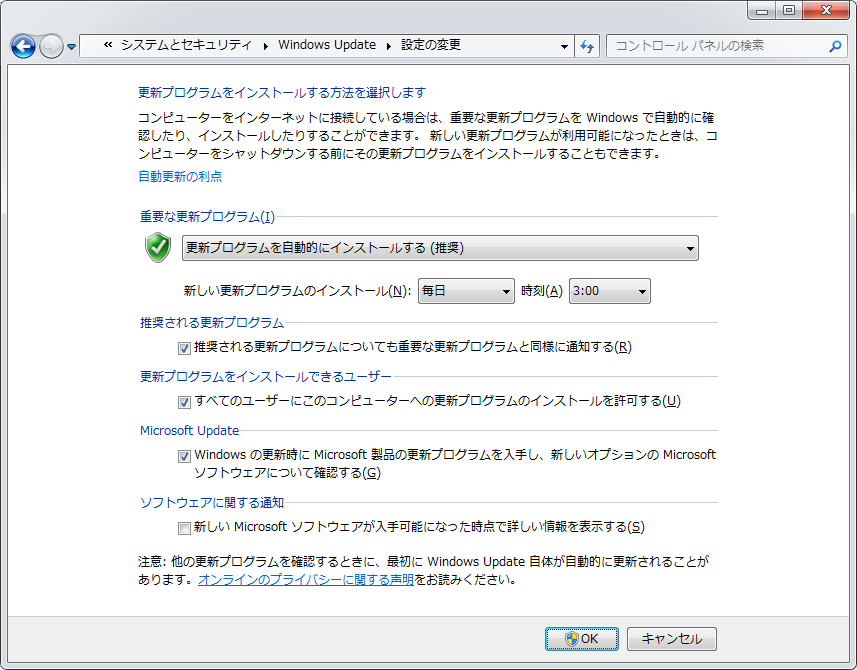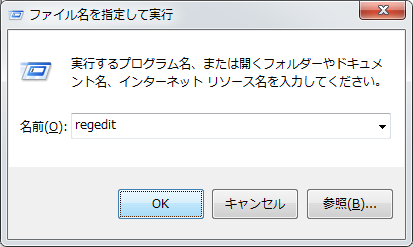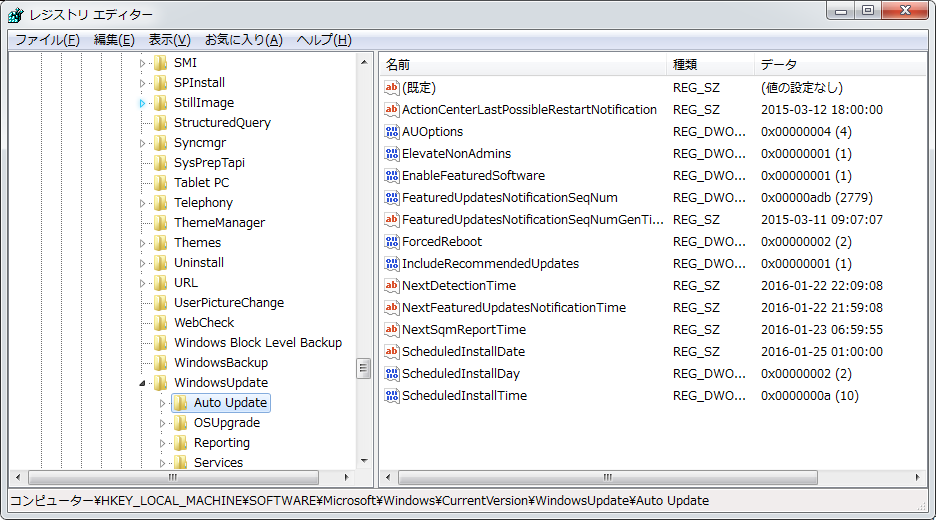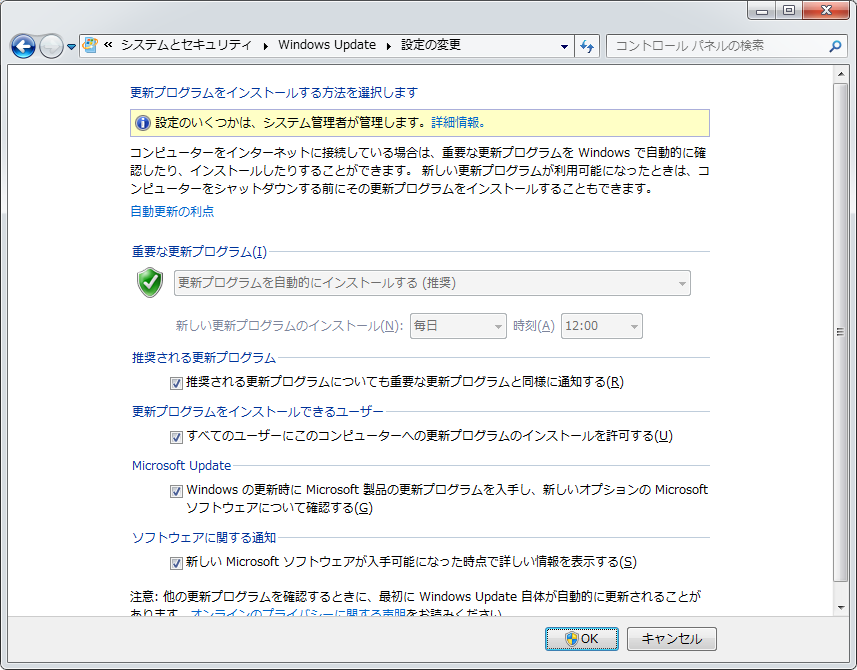Windows Update の設定をコマンドで実行する方法
2016/1/13
文書番号:20449
Windows Update の更新の設定をコマンドで実施する方法です。
設定内容はレジストリに保存されますので設定に応じたレジストリ値を作成・変更することで実現できます。
対応するレジストリ値は以下の通りです。
レジストリエディタを起動し、以下のキーまで展開します。
HKLM\SOFTWARE\Microsoft\Windows\CurrentVersion\WindowsUpdate\Auto Update
Windows Update のそれぞれの項目について次のように設定できます。
重要な更新プログラム
| 名前 | 種類 | 値 | 説明 |
|---|---|---|---|
| AUOptions | DWORD | 4 | 更新プログラムを自動的にインストールする(推奨) |
| 3 | 更新プログラムをダウンロードするが、インストールを行うかどうかは選択する | ||
| 2 | 更新プログラムを確認するが、ダウンロードとインストールを行うかどうかは選択する | ||
| 1 | 更新プログラムを確認しない(推奨されません) | ||
| ScheduledInstallDay | DWORD | 0 | 毎日 |
| 1~7 | 1:毎週日曜日 ・・・ 7:毎週土曜日 | ||
| ScheduledInstallTime | DWORD | 0~23 | 0時~23時で指定 |
推奨される更新プログラム
推奨される更新プログラムについても重要な更新プログラムと同様に通知する| 名前 | 種類 | 値 | 説明 |
|---|---|---|---|
| IncludeRecommendedUpdates | DWORD | 0 | 無効 |
| 1 | 有効(初期値) |
更新プログラムをインストールするユーザー
すべてのユーザーにこのコンピューターへの更新プログラムのインストールを許可する| 名前 | 種類 | 値 | 説明 |
|---|---|---|---|
| ElevateNonAdmins | DWORD | 0 | 無効 |
| 1 | 有効(初期値) |
ソフトウェアに関する通知
新しい Microsoft ソフトウェアが入手可能になった時点で詳しい情報を表示する| 名前 | 種類 | 値 | 説明 |
|---|---|---|---|
| EnableFeaturedSoftware | DWORD | 0 | 無効(初期値) |
| 1 | 有効 |
【設定方法】
【ポリシーに設定する】
【コマンドで実行する】
【参考情報】
[TechNet] Active Directory 以外の環境で自動更新を構成する
https://technet.microsoft.com/ja-jp/library/cc708449(v=ws.10).aspx
https://technet.microsoft.com/ja-jp/library/cc708449(v=ws.10).aspx